Si recibes el error "No se puede completar tu transacción" al intentar comprar algo en Google Play Store de Android, es posible que tu método de pago o tu cuenta de Google tengan un problema.
Algunas otras razones por las que no puedes realizar tu compra son que estás usando una VPN, la aplicación en la que estás realizando la compra es defectuosa, El caché de Play Store está corrupto y más. Sin embargo, existen algunas formas de resolver el problema.
Borrar la caché de la aplicación Google Play Store
Puede recibir el error "Su transacción no se puede completar" porque el caché de Play Store se ha dañado. Play Store utiliza estos archivos de caché para mejorar la experiencia de su aplicación, pero a veces, estos archivos quedan inutilizables. Puedes experimentar una variedad de problemas debido a un caché incorrecto.
En este caso, puedes resolver tu problema antes del eliminar tu caché actual de Play Store. Al hacerlo, no se eliminan tus datos dentro de la aplicación, por lo que no hay nada que perder.

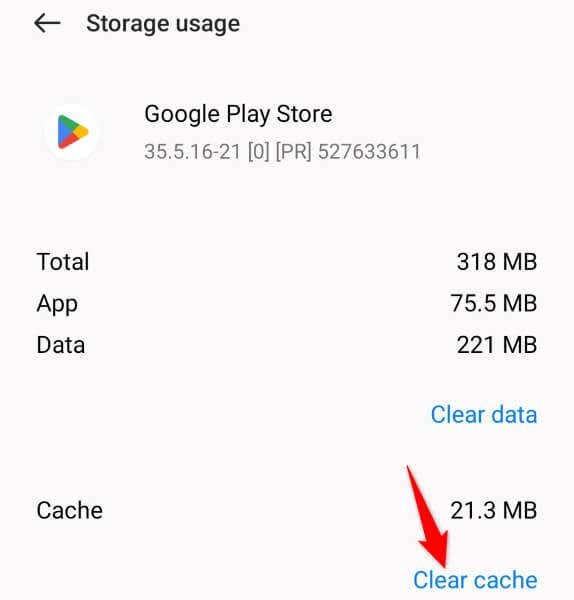
Deshabilite su servicio VPN
Una aplicación VPN te permite fingir que estás en una ubicación diferente a tu ubicación actual. A veces, esto puede causar problemas con varios pagos, incluido el sistema de pago de Play Store. Puedes solucionarlo desactivando tu servicio VPN.
En la mayoría de las aplicaciones VPN, puedes desactivar el servicio desactivando el interruptor principal en la pantalla. Una vez que hayas hecho eso, inicia Play Storee intenta realizar tu compra. Luego puedes volver a activar tu VPN si lo deseas.
Usar un método de pago/tarjeta de crédito diferente en Play Store
Si el error "Su transacción no se puede completar" continúa apareciendo, utilice un método diferente para realizar el pago y vea si funciona. Esto ayuda a solucionar el problema si su método de pago actual está experimentando un problema..
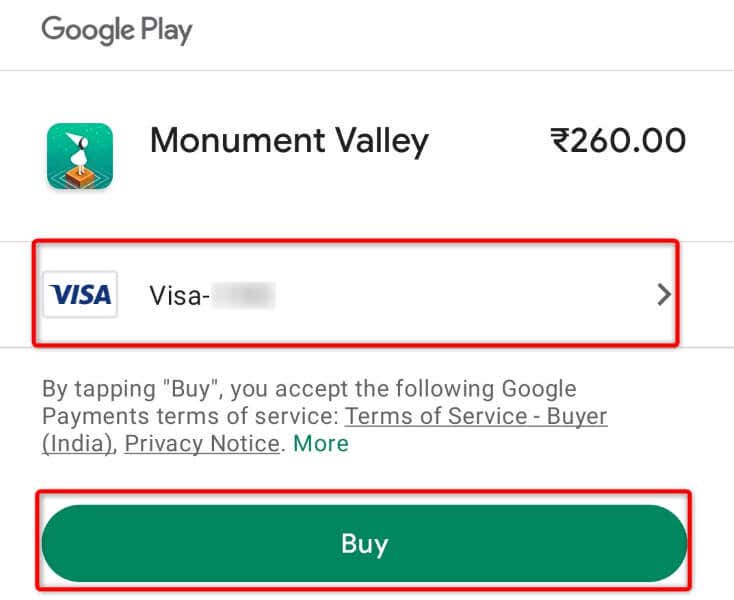
Eliminar y volver a agregar su forma de pago
Una forma de resolver problemas con tu método de pago es eliminar y volver a agregar el método a tu cuenta de Play Store. Esto actualiza la conexión de tu método de pago con Play Store, solucionando problemas menores con la conexión.
También puedes agregar un nuevo método de pago si deseas comprar usando ese.
Tenga a mano sus datos de pago, ya que los necesitará mientras sigue los siguientes pasos.
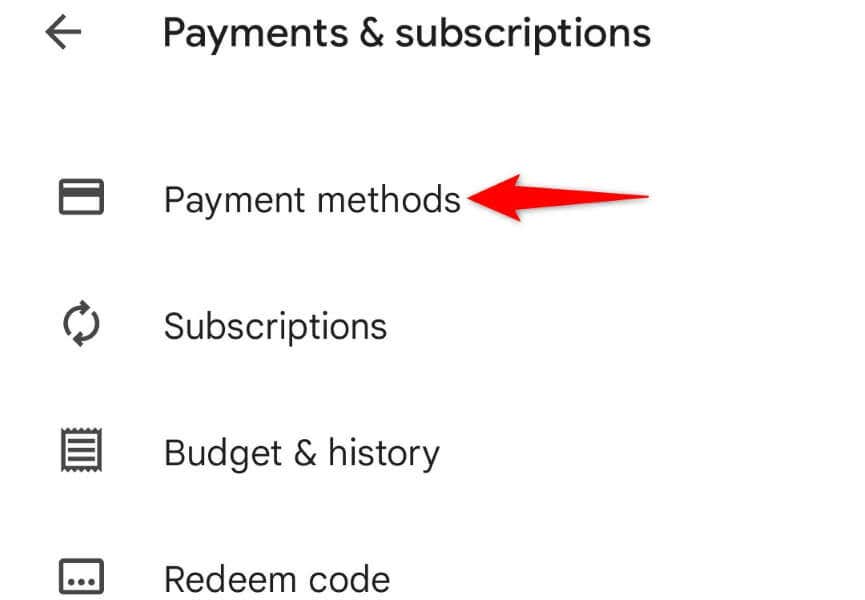
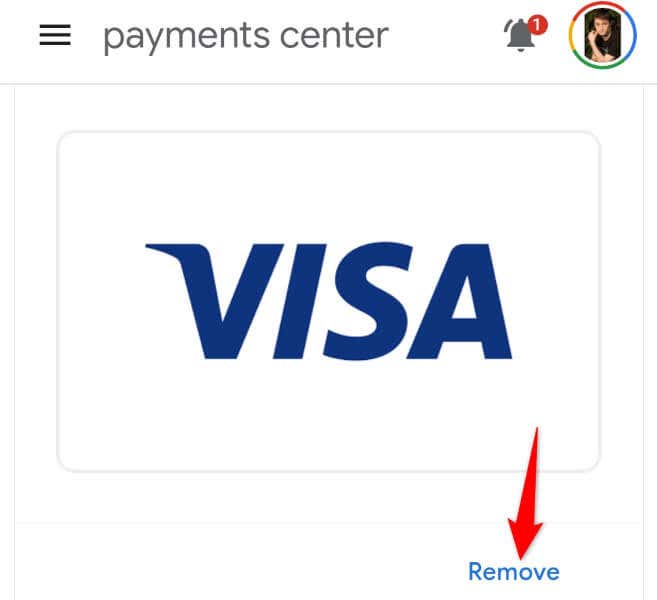
Desinstale y vuelva a instalar su aplicación de Android
Si recibe el error "Su transacción no se puede completar" al comprar una aplicación en su teléfono Android, es posible que su aplicación esté defectuosa y le impida comprar el artículo seleccionado. Una forma de solucionar este problema es eliminar y reinstalar la aplicación en tu teléfono.
Al eliminar la aplicación, se eliminan todos los archivos de la aplicación y una nueva instalación de la aplicación puede resolver el problema de compra desde la aplicación..
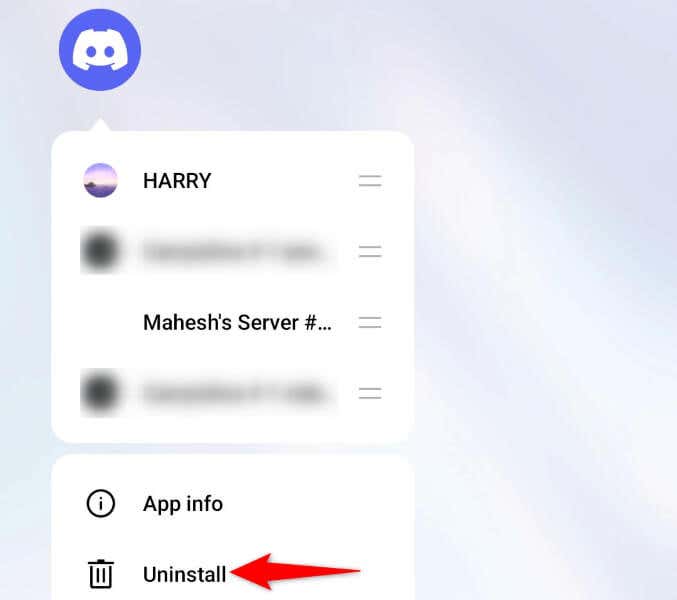
Cerrar sesión y volver a iniciar sesión en su cuenta de Google Play
Si aún tienes no puedes realizar tu compra en Google Play Store, cierra sesión y vuelve a iniciar sesión en tu cuenta de Google en tu teléfono para solucionar el problema. Su sesión de inicio de sesión actual puede ser problemática y provocar el error "Su transacción no se puede completar".
Necesitarás el nombre de usuario y la contraseña de tu cuenta de Google para volver a iniciar sesión, así que ten esos datos a mano.
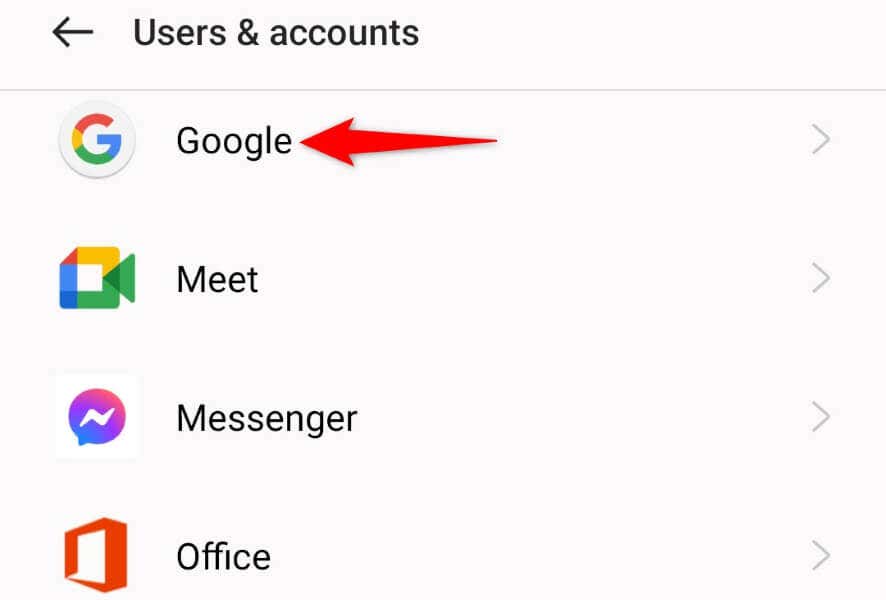

Resolver problemas de pago con Google Play Store en Android
Play Store de Google muestra el error "Su transacción no se puede completar" por varios motivos. Una vez has solucionado el problema, podrás comprar cualquier artículo en Play Store sin ningún problema.
.